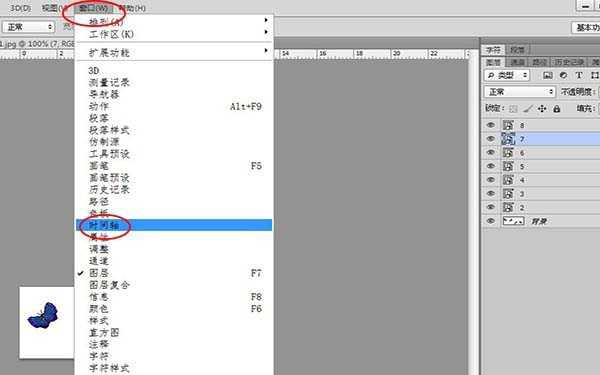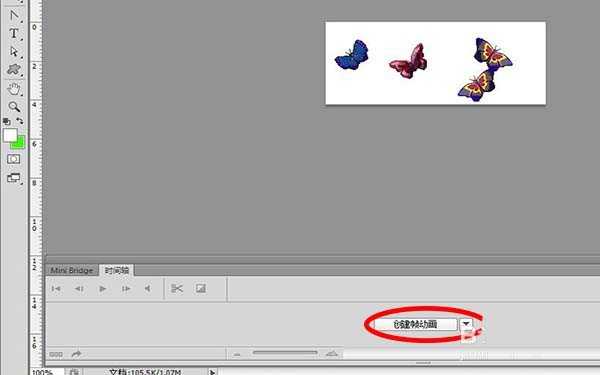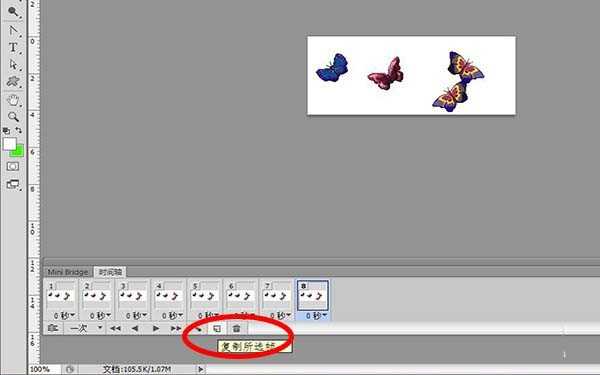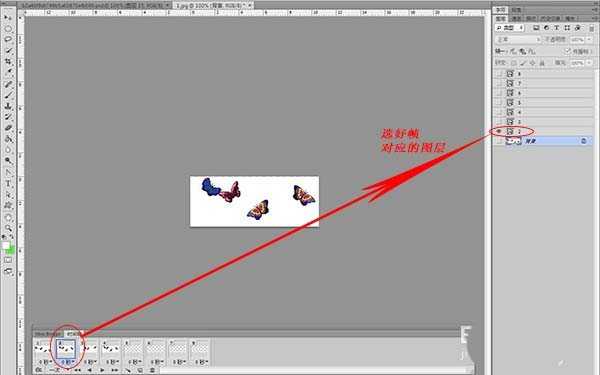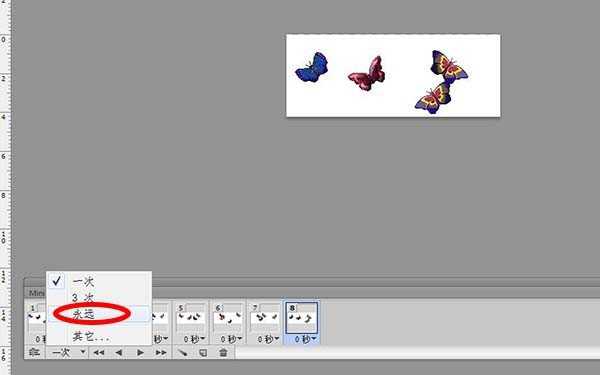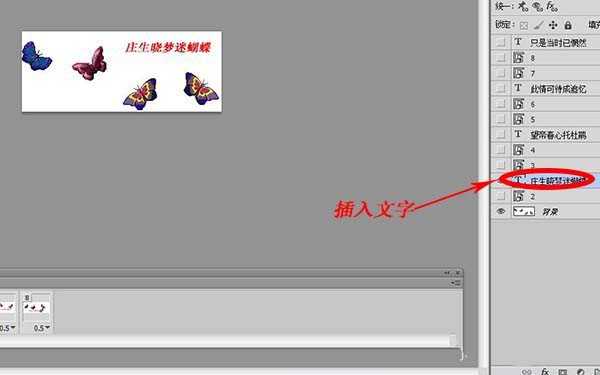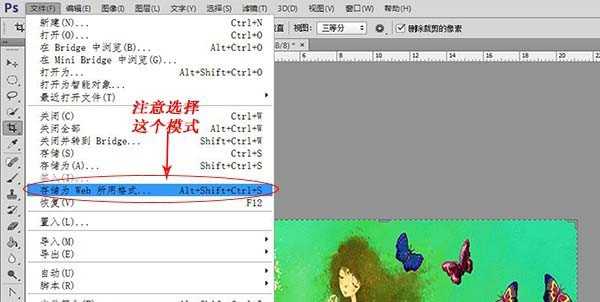今天我们就来看看使用ps制作动态图的教程,比如给图片添加飞舞的蝴蝶,废话不多说,详细请看下文图文教程。
- 软件名称:
- Adobe Photoshop 8.0 中文完整绿色版
- 软件大小:
- 150.1MB
- 更新时间:
- 2015-11-04立即下载
一、制作动态表情
1、首先打开ps软件,把要做成动态图的基础图片加入ps中。可先打开一张图片,然后再按Ctrl或Shift选择其它图片添加进来,调整好图片次序。注意所有图片最好先统一尺寸以减少后续操作难度;
2、点“窗口”→“时间轴”,调出时间轴面板,点击“创建帧动画”,可看到窗口弹出一帧,然后点击“复制所选帧”,根据动态图数量来复制帧数(本例中动态图有8个,则我们复制到8帧);
3、先把右侧8个图层的“小眼睛”都关掉,然后点击第一帧动画,给他选择背景图层的内容(点亮背景图层眼睛),然后点击第二帧动画,给他选择图层2的内容(点亮图层2眼睛,注意保证只有图层2是打开的),同理给剩余6帧配上内容;
4、接下来就可以进行播放设置了,循环选项选择“永远”,帧延迟时间默认为0,我们可以设置为0.2s,然后播放测试效果,调试到满意为止;
二、编辑动态表情
1、无论是我们自己制作的动图还是下载的动图,我们都可以用ps对它们进行编辑,比如调节动画的播放速度,这只需调节“帧延迟时间”就可以办到了,下图为延迟0.5s的效果图;
2、给动态图配上文字。好多比较火的图片都被恶搞者配上各种文字来进一步增强效果,这个做起来也简单,只需插入图层书写文字即可,注意调节各个帧所配备的文字内容;
3、给动态表情插入背景,创建新图层粘贴自己喜爱的背景,可将动态图以适当的的方式浮在背景之上,可以调节画布大小以达到动图和背景的较好配合;
三、表情导出
1、注意动图的导出方式不是简单的选择“存储”或“存储为”,要点击文件菜单,选择“存储为web所用格式”;
2、选择模式后,可看到很多调整选项,一切调节就绪后,按“存储”将所制作的动态图片导出到指定文件夹。
以上就是ps制作动态效果图的教程,狠简单吧,我们都可以制作的,还有很多关于ps的教程,朋友们可以多多参考学习。
相关推荐:
ps怎么利用序列图层建立帧动画?
ps怎么设计科技感十足的动态环绕动画效果?
PS CS3中怎么给睡莲制作下雨gif动画效果?
ps,蝴蝶,动图
免责声明:本站文章均来自网站采集或用户投稿,网站不提供任何软件下载或自行开发的软件! 如有用户或公司发现本站内容信息存在侵权行为,请邮件告知! 858582#qq.com